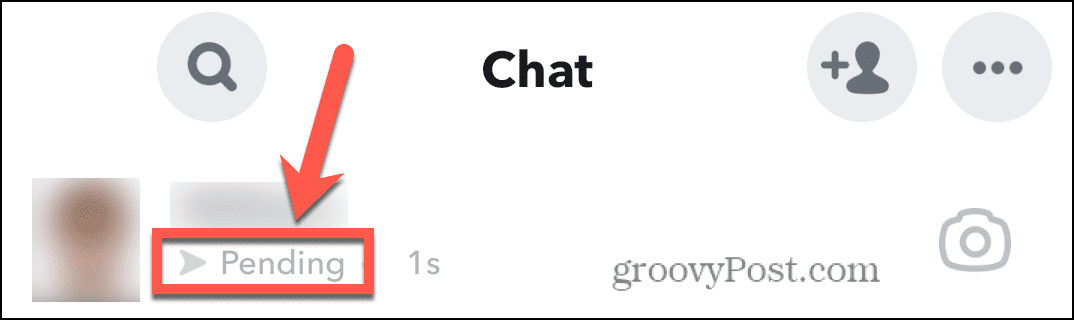Come analizzare le prestazioni del tuo canale YouTube in Google Analytics: Social Media Examiner
Analisi Di Youtube Statistiche Di Google / / September 26, 2020
Vuoi saperne di più su come le persone su YouTube interagiscono con il tuo canale? Ti stai chiedendo quali link video di YouTube guidano la maggior parte del traffico del sito web?
In questo articolo imparerai come configurare Google Analytics per analizzare e valutare l'efficacia del tuo marketing su YouTube.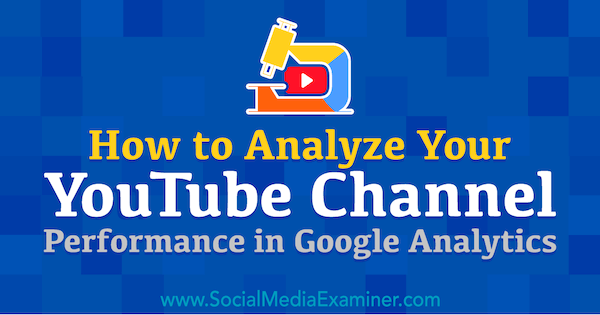
Perché utilizzare Google Analytics per monitorare il canale YouTube e collegare il traffico
Google Analytics può monitorare il tuo traffico su YouTube in due modi. Puoi tenere traccia degli utenti che visitano il tuo canale YouTube e degli utenti che visitano il tuo sito web da YouTube.
Quando monitori il traffico del canale YouTube, puoi vedere chi sta visitando, da dove viene e quali parti del canale utilizzano (come le playlist che riproducono o come ordinano i video). Sebbene questa visualizzazione sia limitata, è utile se hai molti iscritti e gestisci la tua attività tramite il tuo canale. Se non hai molti iscritti, la configurazione del monitoraggio del canale sarà utile come te far crescere il tuo canale.
Monitorare il traffico da YouTube al tuo sito web è utile indipendentemente dal numero di iscritti del tuo canale. In questo caso, Google Analytics tiene traccia degli utenti che fanno clic su un collegamento su YouTube per visitare il tuo sito web. Il collegamento potrebbe apparire in un file Descrizione del video di YouTube o a carta. Dopo aver impostato questo monitoraggio, puoi valutare in che modo il tuo marketing su YouTube ti aiuta a raggiungere i tuoi obiettivi di marketing generali.
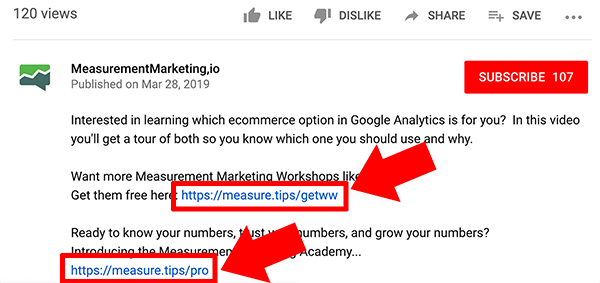
# 1: scopri come gli utenti trovano il tuo canale YouTube
Per monitorare gli utenti di YouTube che visitano il tuo canale, devi isolare il traffico che monitori in Google Analytics. Per fare ciò, puoi impostare una visualizzazione con un filtro che mostra solo il traffico di YouTube o impostare una proprietà che tiene traccia degli utenti in base a uno speciale ID di monitoraggio. Quindi puoi vedere come gli utenti trovano e interagiscono con il tuo canale.
Imposta il monitoraggio del canale YouTube in Google Analytics
Per impostare una vista con un filtro, inizia facendo clic su Amministratore (l'icona a forma di ingranaggio) nell'angolo inferiore sinistro di Google Analytics. Quindi fare clic su Crea vista in alto a destra. Nel modulo che appare, assegna un nome alla visualizzazione, seleziona un fuso orario e fai clic sul pulsante Crea visualizzazione.
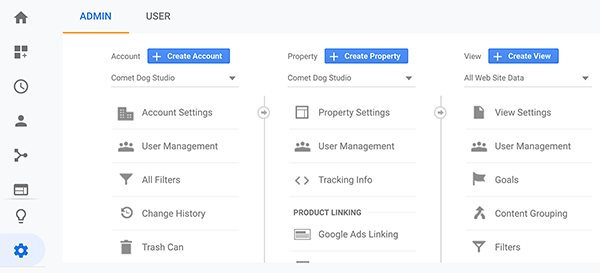
Successivamente, crea un filtro che consente solo il traffico di YouTube. Nella colonna della visualizzazione della schermata Amministratore, assicurati che la visualizzazione sia selezionata e fai clic su Filtri. Dopo aver fatto clic sul pulsante Aggiungi filtro, assegna un nome al filtro e seleziona Personalizzato. Quando vengono visualizzate le impostazioni personalizzate, seleziona Includi, scegli Nome host dal menu a discesa Campo filtro e digita "youtube" nella casella Pattern filtro. Quindi fare clic su Salva.
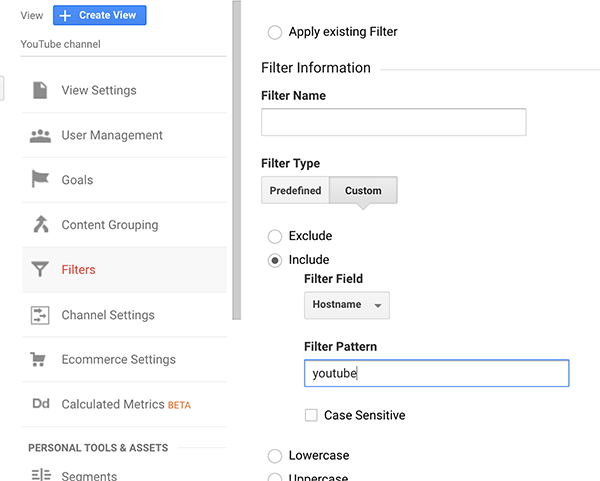
Alcune persone lo trovano creazione di una proprietà per ottenere un ID di monitoraggio è più facile che impostare una visualizzazione e un filtro. Dopo aver impostato una proprietà tramite la pagina di amministrazione di Google Analytics, fai clic su Informazioni di monitoraggio, quindi su Codice di monitoraggio nella colonna Proprietà. Quindi copia l'ID univoco visualizzato nella schermata del codice di monitoraggio.
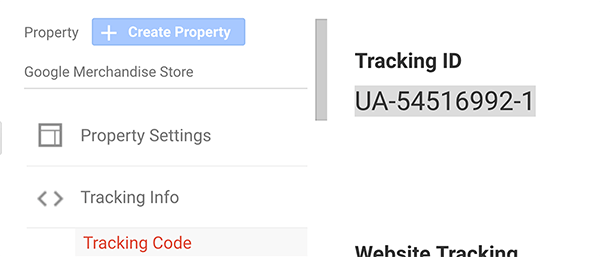
Successivamente, devi aggiungere quell'ID al tuo canale YouTube. In YouTube, apri le impostazioni del tuo canale e fai clic sul collegamento Visualizza funzionalità aggiuntive. Quando si apre Creator Studio, fai clic su Canale, quindi su Avanzate nella barra laterale sinistra. Scorri fino alla fine della schermata Avanzate e incolla l'ID copiato nel campo ID monitoraggio proprietà di Google Analytics. Quando hai finito, fai clic su Salva.
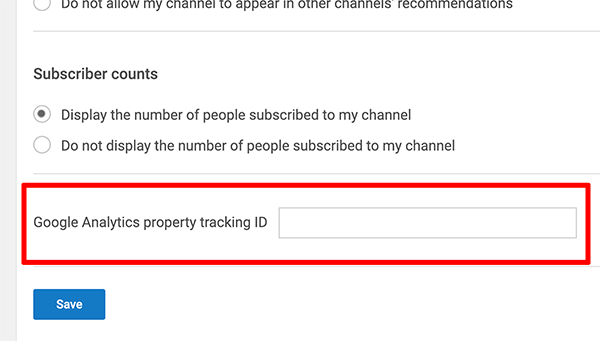
Analizza il traffico del canale YouTube in Google Analytics
Quando il tuo canale ha molti utenti, i rapporti di Google Analytics possono dirti come le persone trovano e utilizzano il tuo canale YouTube. Puoi vedere queste informazioni assicurandoti prima che la tua vista filtrata sia selezionata (se ne hai creata una).
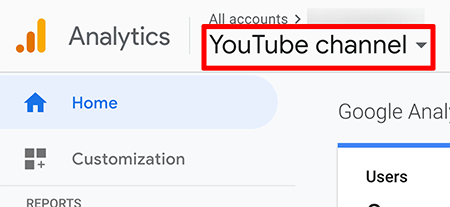
Per vedere le pagine monitorate da questi rapporti, fai clic sull'opzione Comportamento nella barra laterale sinistra di Google Analytics. Dalle opzioni del rapporto sul comportamento, seleziona Contenuto del sito e poi Tutte le pagine. Tieni presente che il rapporto Tutte le pagine elenca solo gli URL dei canali. Sebbene il seguente esempio non abbia molti utenti del canale, puoi vedere che vengono monitorate solo le pagine canale e gli utenti della playlist e delle visualizzazioni Selezionare.
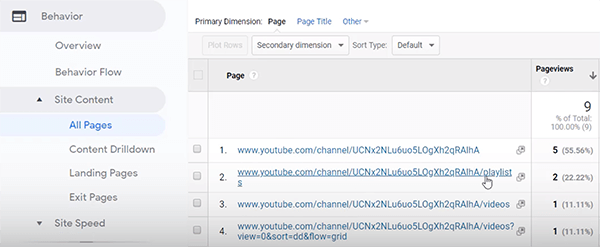
Per vedere come le persone trovano il tuo canale YouTube, fai clic su Acquisizione nella barra laterale di sinistra. Seleziona Tutto il traffico e quindi apri il rapporto Sorgente / Mezzo. Se hai molti visitatori di YouTube, la colonna Sorgente / Mezzo elenca diverse sorgenti di traffico come il traffico diretto o i risultati di ricerca organica di Google. Queste informazioni possono aiutarti a determinare diversi modi per commercializzare il tuo canale.
Ottieni formazione sul marketing di YouTube - Online!

Vuoi migliorare il tuo coinvolgimento e le tue vendite con YouTube? Quindi unisciti al più grande e migliore raduno di esperti di marketing di YouTube mentre condividono le loro strategie comprovate. Riceverai istruzioni dettagliate in tempo reale incentrate su Strategia di YouTube, creazione di video e annunci di YouTube. Diventa l'eroe del marketing di YouTube per la tua azienda e i tuoi clienti mentre implementi strategie che ottengono risultati comprovati. Questo è un evento di formazione online dal vivo dei tuoi amici su Social Media Examiner.
CLICCA QUI PER I DETTAGLI - I SALDI FINISCONO IL 22 SETTEMBRE!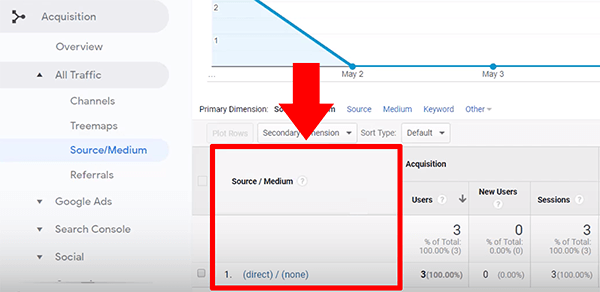
# 2: Tieni traccia dei clic sui link di YouTube che portano al tuo sito web
Google Analytics può anche monitorare gli utenti che fanno clic su link su YouTube che puntano al tuo sito web. Per ogni collegamento che aggiungi a un video di YouTube, devi prima farlo impostare un tag di monitoraggio UTM, che consente a Google Analytics di codificare sorgenti di traffico specifiche. Consiglio anche di abbreviare i link che aggiungi a YouTube. Con la corretta configurazione del collegamento, puoi quindi analizzare il tuo traffico nel rapporto Sorgente / Mezzo.
Crea collegamenti URL brevi personalizzati per i video di YouTube
Poiché i collegamenti con i tag UTM sono lunghi e intimidatori, consiglio di accorciare i collegamenti che aggiungi a YouTube. I collegamenti brevi sono facili da leggere e da seguire. Per illustrare, personalizzo i collegamenti brevi in modo che inizino tutti con https://measure.tips/ e quindi uno shortcode che reindirizza all'URL di destinazione più lungo con il tag UTM.
Puoi trovare una gamma di accorciatori di link per soddisfare il tuo flusso di lavoro e le tue esigenze. Agli utenti di WordPress potrebbe piacere un plugin chiamato Pretty Links, che parte da $ 59 all'anno. Questo plugin ti aiuta a determinare come appaiono i tuoi link e dove vengono reindirizzati. Io uso YOURLS, uno strumento gratuito che può anche aiutarti a creare collegamenti brevi personalizzati ma richiede una piccola quantità di know-how tecnico.
Tra i tanti strumenti di accorciamento dei collegamenti disponibili, evita gli accorciatori generici come Bitly. Sebbene sia un buon strumento, molti spammer utilizzano collegamenti Bitly, il che ha danneggiato la sua reputazione tra le altre piattaforme online. Ecco perché personalizzare i tuoi link brevi è una migliore strategia a lungo termine.
Analizza il traffico da YouTube al tuo sito web in Google Analytics
In Google Analytics, puoi filtrare il rapporto Sorgente / Mezzo per mostrare solo il traffico di YouTube. Per farlo, seleziona Acquisizione nella barra laterale di sinistra. Fare clic su Tutto il traffico e quindi su Sorgente / Mezzo. Nel rapporto Sorgente / Mezzo visualizzato, digita "youtube" nella casella di ricerca per limitare la colonna Sorgente / Mezzo ai clic provenienti da YouTube; quindi, vedrai solo il traffico di YouTube.
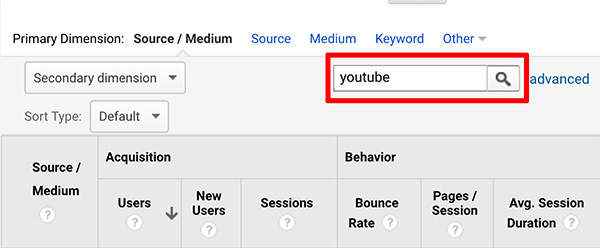
Sebbene Google Analytics non possa mostrarti il video specifico che qualcuno ha guardato, puoi impostare il tag UTM per fornirti i dettagli sul video specifico o su qualsiasi cosa tu voglia sapere. Ad esempio, ho impostato i miei tag UTM in modo da poter sapere dove è apparso il collegamento su YouTube e quale serie di video stava guardando l'utente.
Per visualizzare i tag UTM nel rapporto Sorgente / Mezzo, mostra la parola chiave come dimensione secondaria. È sufficiente fare clic sul pulsante Dimensione secondaria, cercare il termine "parola chiave" e selezionare l'opzione Parola chiave dall'elenco visualizzato. Nell'esempio seguente, il "ww" nel mio tag UTM mi dice che un utente ha guardato un video della mia serie del mercoledì del seminario.
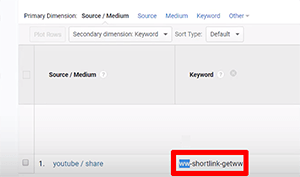
Per vedere quale pagina di destinazione ha visitato l'utente, modifica l'opzione Dimensione secondaria nel rapporto Sorgente / Mezzo nell'opzione Pagina di destinazione.
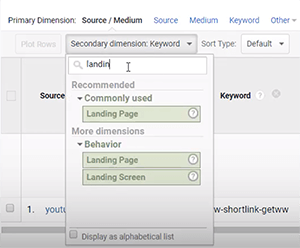
Se tu impostare obiettivi in Google Analytics come aggiungere un articolo al carrello o effettuare un acquisto, puoi anche vedere quanto bene il tuo marketing su YouTube supporta questi obiettivi. Seleziona semplicemente l'obiettivo che desideri analizzare dall'elenco a discesa Conversioni nel rapporto Sorgente / Mezzo.
Una nota sulla visualizzazione dell'analisi video di YouTube in Google Analytics
Google Analytics non mostra i video specifici che le persone stanno guardando. Il modo più semplice per visualizzare tali informazioni è esaminare i dati analitici su YouTube. Per ogni video, lo strumento di analisi dei dati di YouTube può dirti quanti spettatori unici hanno guardato un video, quanto del video hanno guardato e quanti utenti hanno fatto clic sul pulsante Mi piace.
Se desideri visualizzare l'analisi per ogni video in Google Analytics, puoi utilizzare i tag UTM. Negli esempi mostrati in questo articolo, tuttavia, i tag UTM sono progettati per mostrare i dettagli sulla posizione del tag su YouTube e la serie in cui appare il video. Durante la progettazione dei tag UTM, tieni presente a quali domande i tuoi dati devono rispondere in base ai tuoi obiettivi di marketing.
Guarda il video:
Conclusione
Utilizzando Google Analytics per monitorare il traffico di YouTube sul tuo canale e sul tuo sito web, puoi saperne di più su come gli utenti trovano il tuo canale e in che modo determinati tipi di video ti aiutano a raggiungere il tuo marketing obiettivi.
Il processo di configurazione che ti consente di vedere i dati rilevanti in Google Analytics è abbastanza semplice. Per vedere come le persone trovano il tuo canale, imposta una visualizzazione filtrata o una proprietà. Per vedere il traffico dal tuo canale al tuo sito web, imposta tag UTM e link brevi. Da lì, puoi modificare la visualizzazione del rapporto Sorgente / Mezzo per valutare e ottimizzare il tuo marketing su YouTube.
Cosa pensi? Hai provato a utilizzare Google Analytics per monitorare il traffico di YouTube? Come hai impostato i rapporti? Per favore condividi i tuoi suggerimenti e le tue tecniche nei commenti.
Altri articoli sul marketing di YouTube:
- Scopri come YouTube Live può aiutarti a far crescere il tuo pubblico e la tua attività.
- Scopri come impostare e pubblicare storie su YouTube.
- Scopri quattro strumenti per aiutarti a classificare i tuoi video di YouTube.